Cómo instalar una impresora en Windows 10 paso a paso
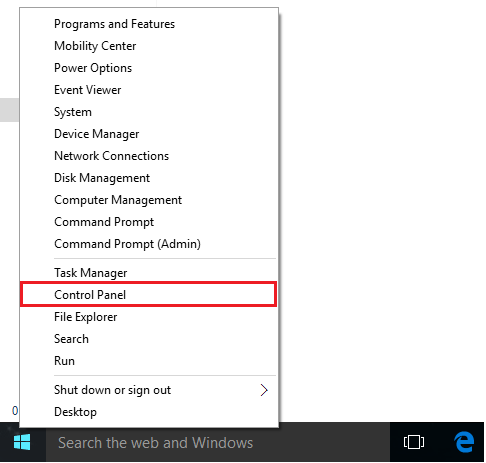
- 3516
- 565
- Norma Sedillo
La impresora es un dispositivo de hardware conectado a una PC para imprimir letras e imágenes. La instalación de impresoras requiere que los archivos del sistema se configuren dentro de la PC. Algunas impresoras están predefinidas en Windows. Como cuando están conectados a la computadora, la computadora identifica la impresora y la instala automáticamente, mientras que algunas impresoras requieren una configuración (CD de recursos, unidad flash) para la instalación.
Lea también: - Cómo cambiar el nombre de una impresora en Windows 10
En este artículo, seguiremos ciertos pasos sobre cómo instalar una impresora en Windows 10:
Paso 1:
Haga clic derecho en el icono "Inicio" colocado en la esquina inferior izquierda de su pantalla.
Haga clic en "Panel de control".
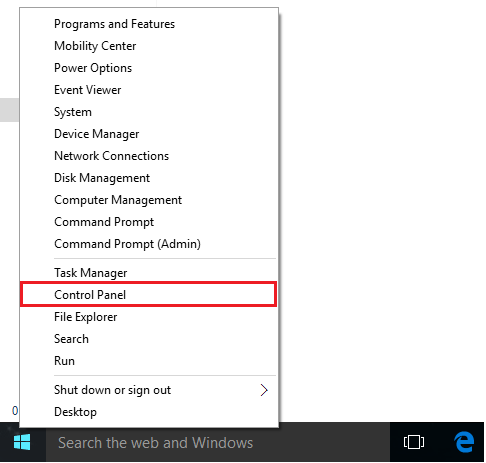
Paso 2:
Al seleccionar la vista "Categoría", haga clic en "Ver dispositivos e impresoras".
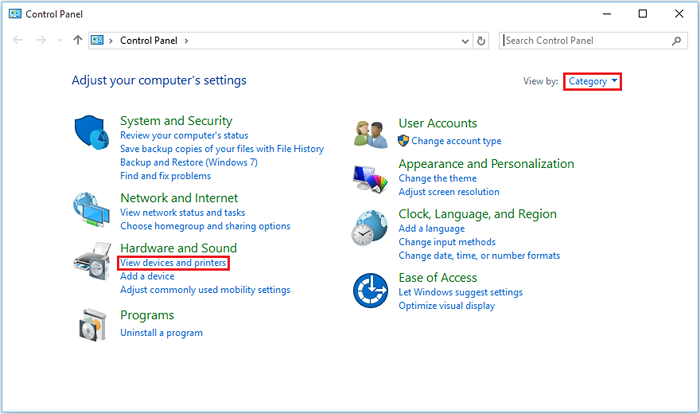
Paso 3:
Haga clic en "Agregar una impresora".
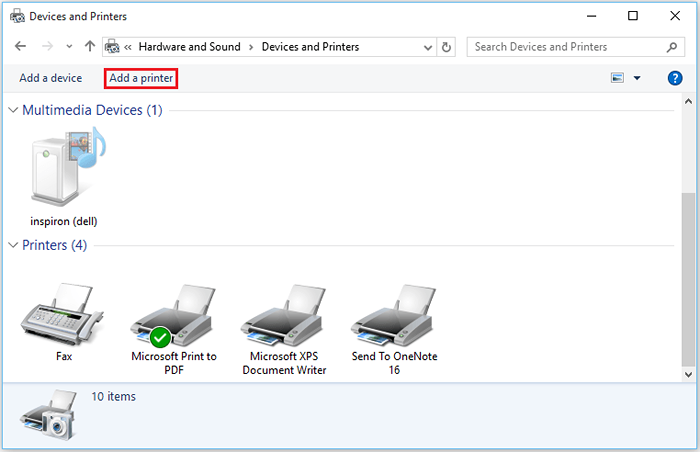
Nota: En algunos casos, las impresoras cuando están conectadas a la PC, se configuran e instalan automáticamente.
Si esto sucede, puede omitir todo el proceso.
Etapa 4:
Si hay varias impresoras que se pueden agregar a su PC, seleccione cualquier impresora y haga clic en "Siguiente".
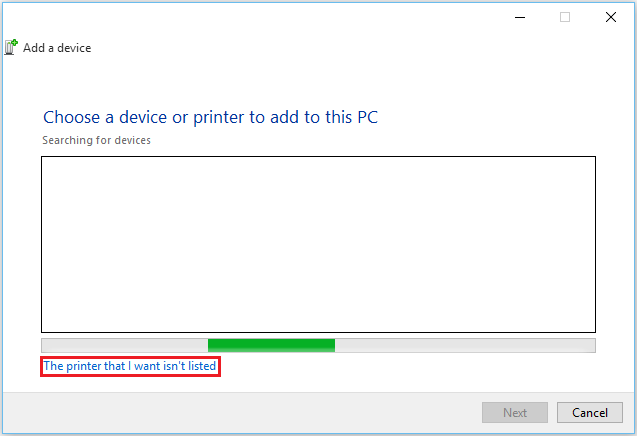
Si no puede encontrar la impresora que desea instalar, haga clic en "La impresora que quiero no está en la lista".
Paso 5:
Puede elegir cualquiera de las opciones dadas para instalar su impresora. Por ejemplo, hemos seleccionado en "Agregar una impresora usando una dirección TCP/IP o nombre de host".
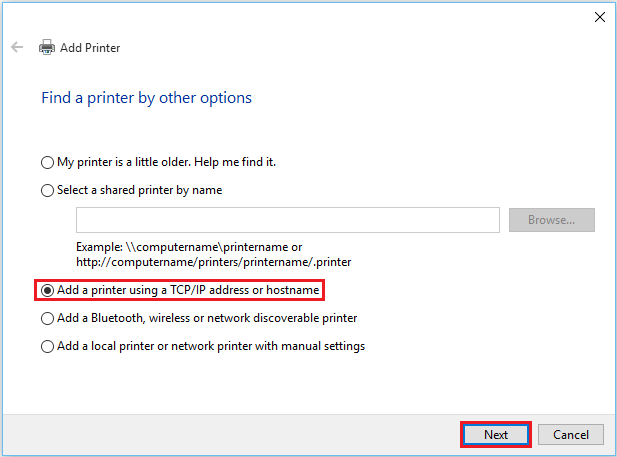
Haga clic en "Siguiente" para continuar.
Paso 6:
Puede seleccionar el "tipo de dispositivo" de su impresora seleccionándola en la lista desplegable.
Ahora, ingrese la dirección IP de su impresora. Por ejemplo, hemos ingresado 1.1.1.1
Haga clic en "Siguiente" para completar el proceso.
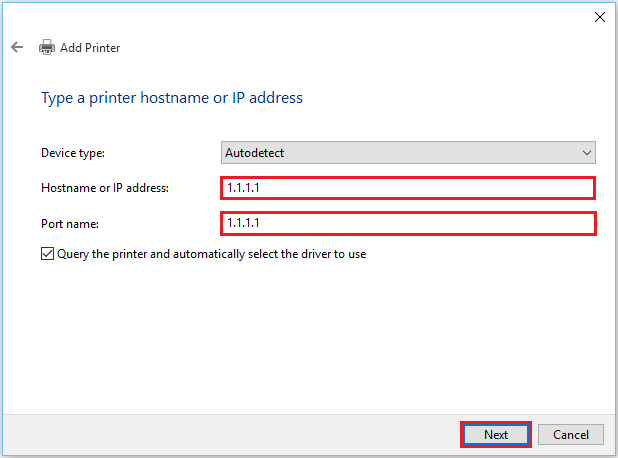
Tan pronto como hagamos clic en "Siguiente", el sistema con la dirección IP dada contacta con la impresora. Si están conectados, la impresora aparece en la PC y se puede encontrar en la sección "Dispositivos e impresoras" en el panel de control.
- « Cómo usar la función de alarma de temporizador de cronómetro incorporado en Windows 10
- Cómo unirse a un dominio de Active Directory en Windows 10 »

